电脑按字母键盘出来是数字的处理方法 为什么电脑键盘按字母出现数字
更新时间:2023-01-25 07:30:58作者:cblsl
电脑键盘几乎人人都会用,键盘已经成为办公中不可缺少的一部分,但使用一段时间后难免遇到一点小问题,例如按下键盘上的字母键屏幕上显示的是数字,对于初学者来说是一个大难题,造成电脑按字母键盘出来是数字的原因有很多,接下来小编为大家介绍一下详细的解决方法。
具体方法如下:
1、由于笔记本键盘面积较小,能安排的键位有限。无法像台式机键盘一样设置右边的小键盘,但日常工作中小键盘确实能提高不少效率,所以大部分笔记本厂商还是依旧保留了小键盘,不过是将小键盘移植到字母区了,通过按键切换就可以实现主键盘与小键盘数字键之间的切换。

2、我们需要判断是否因为小键盘开启而导致笔记本键盘字母变数字,在指示灯区看是否有个锁。锁中有个数字的指示灯亮着,你还可以查看在笔记本键盘的字母区的某些按键上是否在字母后面还跟有一个小数字,并且这些字母键的颜色与其他键颜色不一样,如果是这样,这说明你的笔记本有小键盘设置,造成笔记本键盘字母变数字的原因可能就是开启了小键盘,小键盘打开时该指示灯会亮。
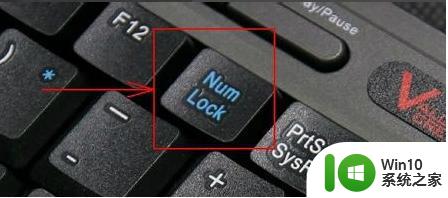
3、一般的解决的方法其实很简单,关闭小键盘。
方法一:使用Fn+NUMLOCK数字锁定键,先按住“Fn”键,再按“Num Lk” 来切换小键盘。

电脑键盘是电脑输入设备中最常用的设备之一,以上分享为什么电脑键盘按字母出现数字,希望对大家操作电脑有所帮助。
电脑按字母键盘出来是数字的处理方法 为什么电脑键盘按字母出现数字相关教程
- 笔记本打字为什么有的字母打出来的是数字 如何避免笔记本电脑键盘打字字母变数字
- 笔记本电脑输入字母出来数字怎么办 笔记本电脑键盘输入字母变成数字的故障排除方法
- 笔记本电脑数字按键按不出来怎么处理 笔记本电脑数字按不出来怎么解决
- 华硕笔记本键盘字母变数字如何切换过来 华硕笔记本电脑键盘字母变数字如何调回
- 电脑小写字母按哪个键 如何在电脑上打出小写字母
- 苹果电脑键盘大写字母按哪个键 苹果电脑怎么打大写字母
- 电脑键盘按数字变成符号如何解决 电脑键盘数字键打出来是符号怎么办
- 华硕键盘英文字母变成数字如何处理 华硕键盘字母变成数字怎么回事
- 键盘不能输入字母怎么办 笔记本电脑键盘无法输入字母
- 电脑键盘字母错位 键盘输入字母错乱怎么办
- 笔记本打不出数字 联想笔记本数字键盘按键失灵怎么办
- 华硕笔记本键盘按键无响应怎么办 华硕笔记本键盘无法输入字母数字符号的解决方法
- U盘装机提示Error 15:File Not Found怎么解决 U盘装机Error 15怎么解决
- 无线网络手机能连上电脑连不上怎么办 无线网络手机连接电脑失败怎么解决
- 酷我音乐电脑版怎么取消边听歌变缓存 酷我音乐电脑版取消边听歌功能步骤
- 设置电脑ip提示出现了一个意外怎么解决 电脑IP设置出现意外怎么办
电脑教程推荐
- 1 w8系统运行程序提示msg:xxxx.exe–无法找到入口的解决方法 w8系统无法找到入口程序解决方法
- 2 雷电模拟器游戏中心打不开一直加载中怎么解决 雷电模拟器游戏中心无法打开怎么办
- 3 如何使用disk genius调整分区大小c盘 Disk Genius如何调整C盘分区大小
- 4 清除xp系统操作记录保护隐私安全的方法 如何清除Windows XP系统中的操作记录以保护隐私安全
- 5 u盘需要提供管理员权限才能复制到文件夹怎么办 u盘复制文件夹需要管理员权限
- 6 华硕P8H61-M PLUS主板bios设置u盘启动的步骤图解 华硕P8H61-M PLUS主板bios设置u盘启动方法步骤图解
- 7 无法打开这个应用请与你的系统管理员联系怎么办 应用打不开怎么处理
- 8 华擎主板设置bios的方法 华擎主板bios设置教程
- 9 笔记本无法正常启动您的电脑oxc0000001修复方法 笔记本电脑启动错误oxc0000001解决方法
- 10 U盘盘符不显示时打开U盘的技巧 U盘插入电脑后没反应怎么办
win10系统推荐
- 1 索尼笔记本ghost win10 64位原版正式版v2023.12
- 2 系统之家ghost win10 64位u盘家庭版v2023.12
- 3 电脑公司ghost win10 64位官方破解版v2023.12
- 4 系统之家windows10 64位原版安装版v2023.12
- 5 深度技术ghost win10 64位极速稳定版v2023.12
- 6 雨林木风ghost win10 64位专业旗舰版v2023.12
- 7 电脑公司ghost win10 32位正式装机版v2023.12
- 8 系统之家ghost win10 64位专业版原版下载v2023.12
- 9 深度技术ghost win10 32位最新旗舰版v2023.11
- 10 深度技术ghost win10 64位官方免激活版v2023.11